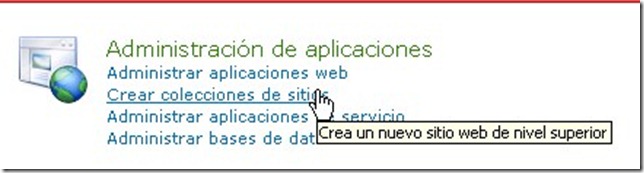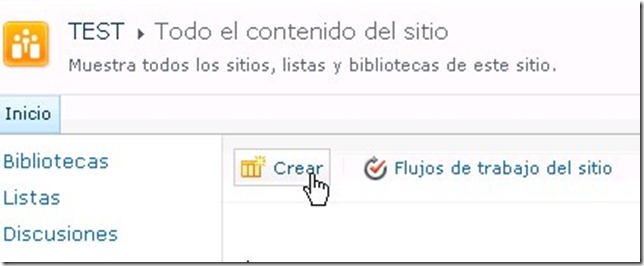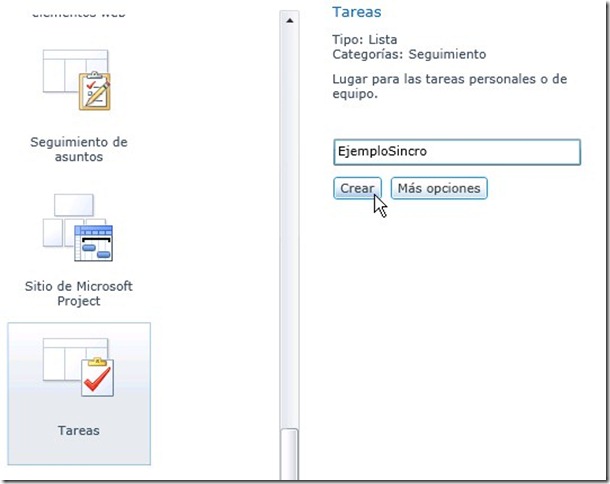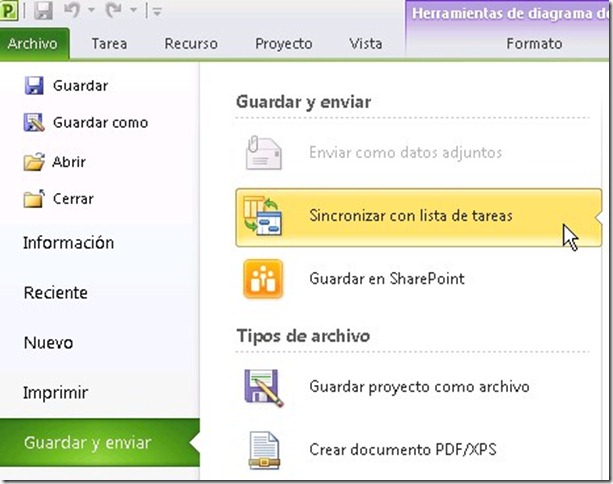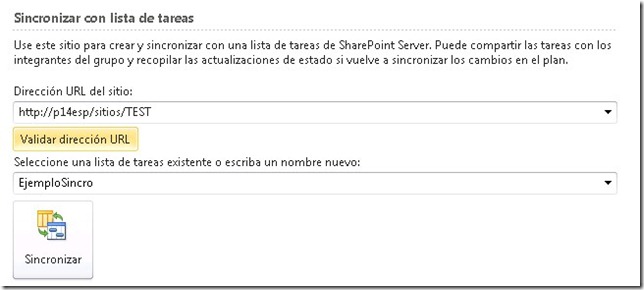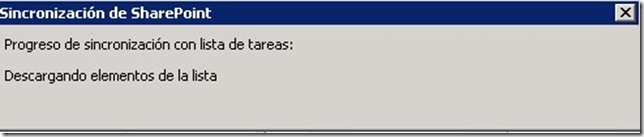PROJECT 2010. SINCRONIZACION CON LISTA DE TAREAS DE SHAREPOINT 2010. LIMITE DE SHAREPOINT EN EL NUMERO DE CARACTERES.
Buenas,
En el post de hoy queríamos indicar someramente los pasos a seguir para sincronizar una lista de tareas de SharePoint con tareas de un proyecto. Cuando hayamos hecho esto, os queremos comentar una limitación que hemos encontrado en el producto SharePoint 2010 al respecto, y que puede llegar a influirnos severamente si no tenemos cuidado.
Partiendo de la situación en la cual queremos sincronizar tareas de un proyecto con una lista de tareas de un sitio de SharePoint Server 2010, para llevar esto a cabo, tendremos que crear una colección de sitios, y luego generar una (o las que hagan falta) lista de tareas, contra la cual sincronizar nuestro proyecto.
Para generar la colección de sitios, no tenemos más que ir a la Administración Central de SharePoint, y darle a “Crear colecciones de sitios”
Para nuestro ejemplo particular, le doy el poco original nombre de “TEST”, y selecciono la plantilla de “Sitio en blanco”:
Luego le indicamos un administrador de la colección de sitios primaria. Una vez tengamos ya creada la colección de sitios, tenemos que crear la/s lista/s contra las que queremos posteriormente sincronizar nuestro/s proyecto/s. Para ello, navegamos a la colección creada anteriormente, y pinchamos en el menú “LISTAS”. Una vez allí, pinchamos sobre “Crear”
y seleccionamos la que mejor se nos adecua a nuestras necesidades, en este caso, la correspondiente a “Tareas”:
Le damos un nombre que nos pueda resultar descriptivo, y la creamos.
Ahora generamos un proyecto con varias tareas, las cuales sincronizaremos posteriormente con la lista de tareas generadas en SharePoint. Lo guardamos localmente, y nos vamos a
Archivo \ Guardar y Enviar \ Sincronizar con lista de tareas:
En el menú relacionado con “Sincronizar con lista de tareas”, debemos indicar la “Dirección URL del sitio:”
En mi caso particular, esta dirección corresponde con: “https://p14esp/sitios/TEST”. Después de escribirla, pincho sobre “Validar dirección URL”, para efectivamente, confirmar estemos haciendo lo correcto. Esto se pone de manifiesto, cuando en el menú correspondiente a “Seleccione una lista de tareas existente o escriba un nombre nuevo:” nos aparece la lista de tareas que habíamos generado anteriormente:
una vez hecho esto, no tenemos más que pulsar sobre el botón “Sincronizar”, y se nos debiera sincronizar la información existente en el proyecto, en la lista de tareas generada:
si vamos ahora a la lista que habíamos generado inicialmente en SharePoint, veremos que se han añadido las tareas existentes en el proyecto.
Antes de que nos pongamos a sincronizar proyectos con tareas que tengan subtareas, etc, creemos interesantes indicaros el siguiente enlace, acerca de las restricciones de longitud de dirección URL, en SharePoint Server 2010:
https://technet.microsoft.com/es-es/library/ff919564.aspx
Debemos tener en cuenta que dichas restricciones nos pueden afectar si, generamos proyectos que tengan tareas y subtareas, con nombres que, en su totalidad, puedan superar el límite mencionado al formar la dirección URL. Por lo tanto, tengamos esto en cuenta a la hora de trabajar con esta característica tan útil y sencilla que nos ofrecen Project 2010 y SharePoint Server 2010.
Esperamos os resulte de utilidad, e interés.
Un saludo
Jorge Puig